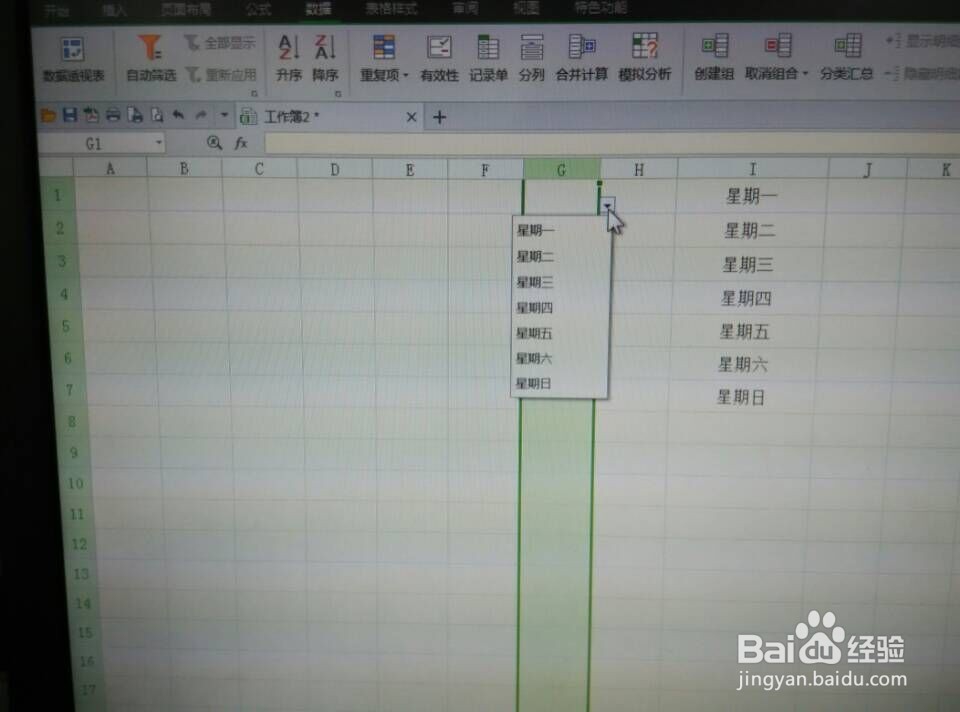1、打开WPS表格,如图输入需要在下拉框中显示的项。

2、选中需要设置的列,点开菜单栏中的”数据“。点击”有效性“将弹出”数据有效性“弹框。
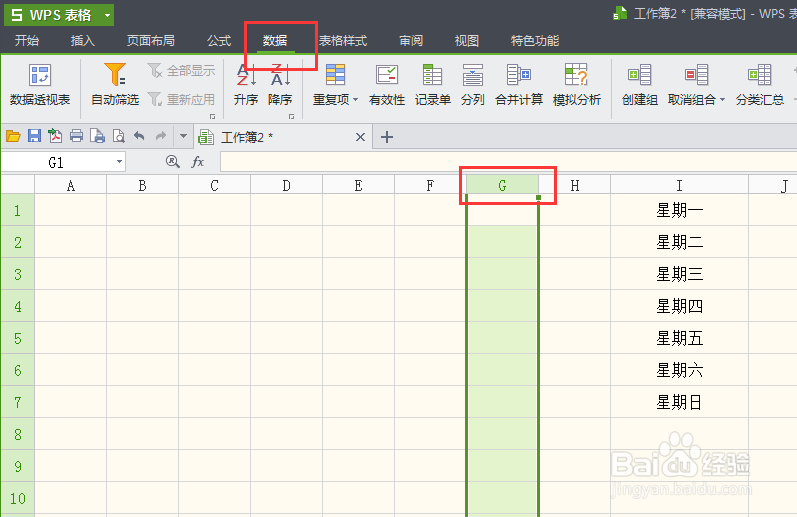

3、在”数据有效性“弹框中的“允许”项中选择“序列”。
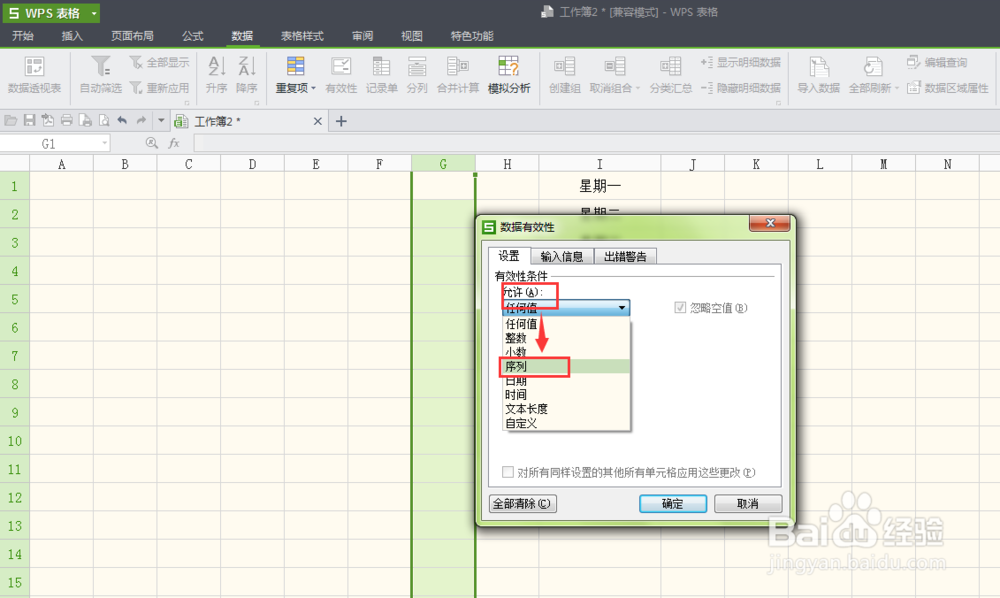
4、选择序列后,会出现“来源”编辑框。
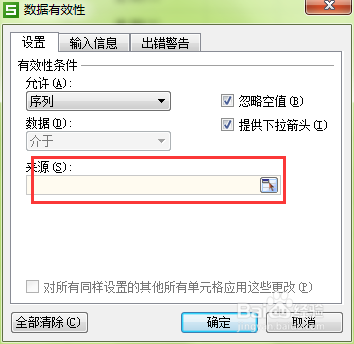
5、点击“来源”编辑框中小图标,然后选中之前编辑好的内容,选中后会在“来源”编辑框中回显数据的起始项、终止项。具体的看图
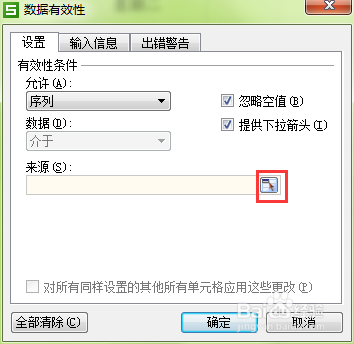

6、再次点击“来源”编辑框中小图标,后点击确定即可
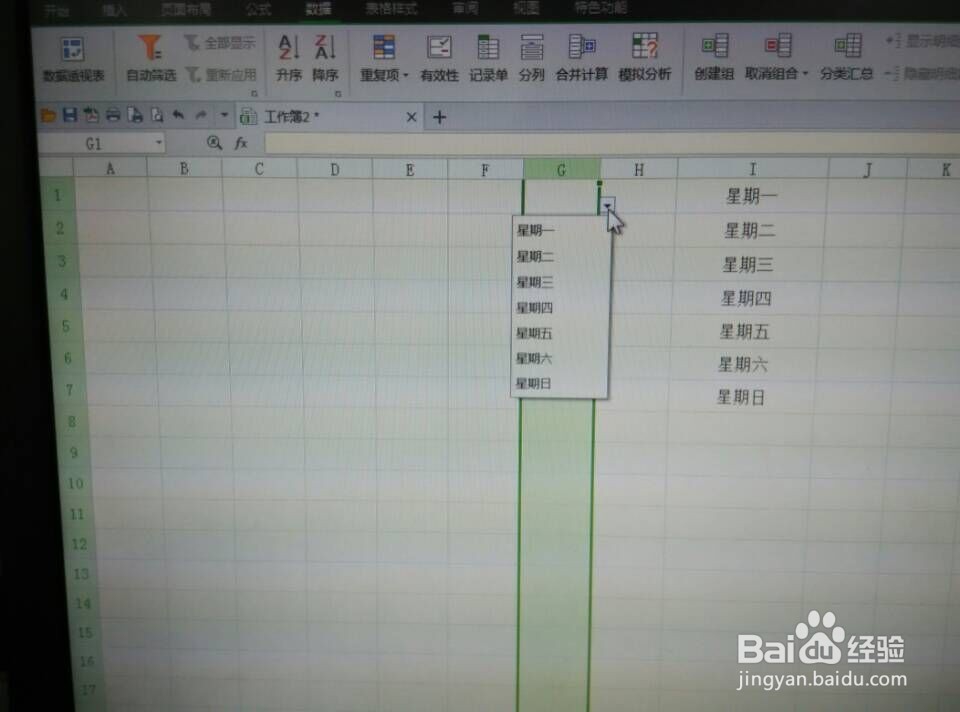
时间:2024-10-15 04:48:01
1、打开WPS表格,如图输入需要在下拉框中显示的项。

2、选中需要设置的列,点开菜单栏中的”数据“。点击”有效性“将弹出”数据有效性“弹框。
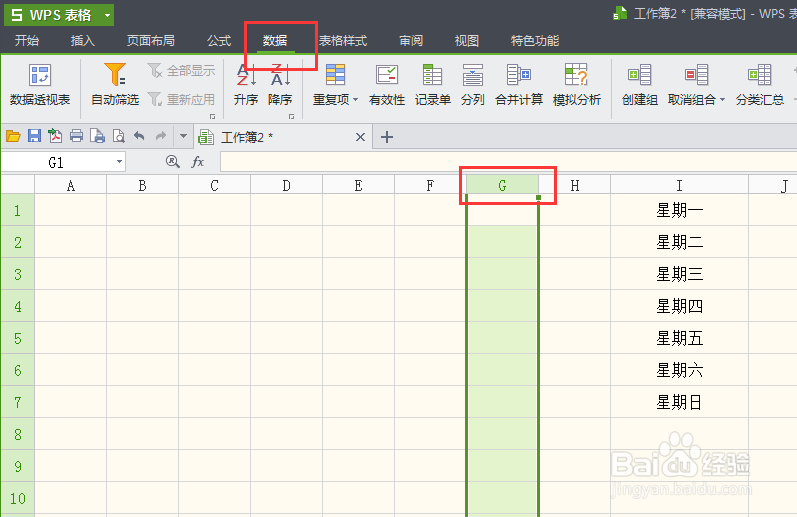

3、在”数据有效性“弹框中的“允许”项中选择“序列”。
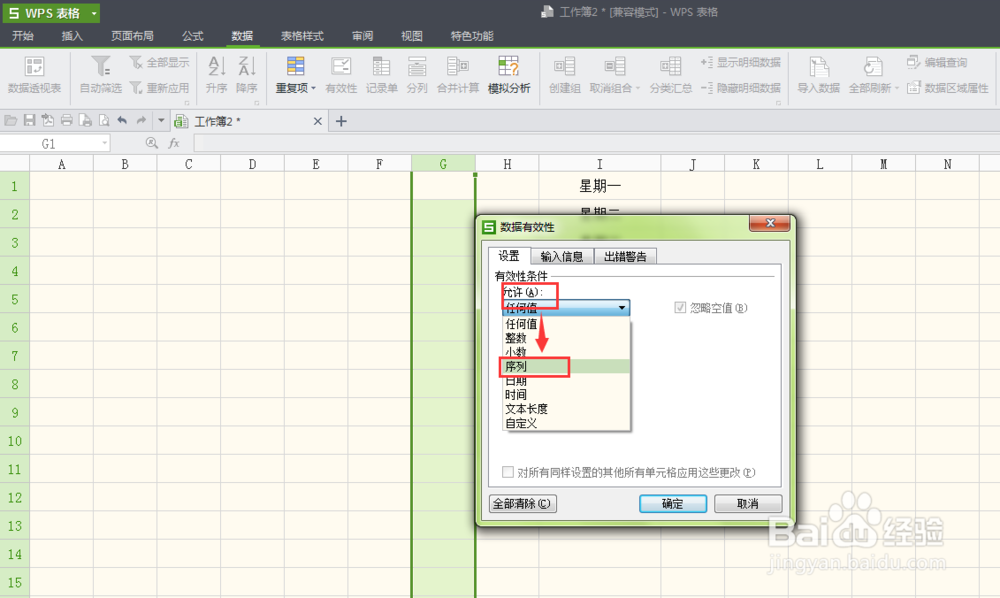
4、选择序列后,会出现“来源”编辑框。
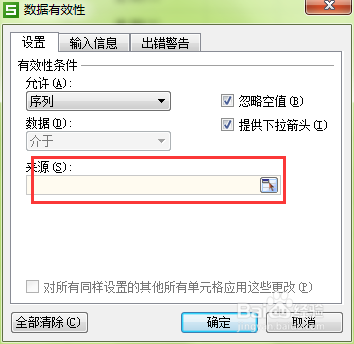
5、点击“来源”编辑框中小图标,然后选中之前编辑好的内容,选中后会在“来源”编辑框中回显数据的起始项、终止项。具体的看图
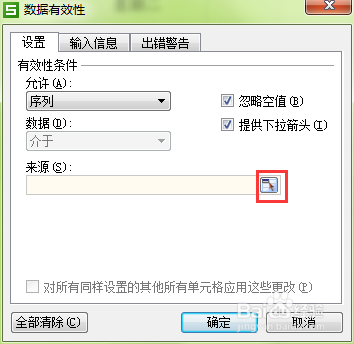

6、再次点击“来源”编辑框中小图标,后点击确定即可